IE/Edge: el contingut sha bloquejat, certificat de seguretat no vàlid

Si Microsoft Edge no detecta un certificat de seguretat vàlid per a la pàgina web que visiteu, el bloquejarà.
De vegades, Microsoft Photos es pot congelar i bloquejar-se quan s'importen imatges des de dispositius mòbils. Aquest problema es produeix amb més freqüència quan els usuaris intenten importar fotos des de dispositius iPhone. Fem una ullada ràpida a què està causant aquest problema i com podeu solucionar-lo.
⇒ Nota : si esteu intentant importar centenars de fotos alhora, seleccioneu menys imatges. No oblideu mantenir el vostre iPhone desbloquejat mentre transferiu les fotos.
Windows 10 té un solucionador de problemes integrat que podeu utilitzar per solucionar les aplicacions que heu baixat de Microsoft Store.
Aneu a Configuració → Actualització i seguretat .
Feu clic a Resolució de problemes (tauler esquerre).
A continuació, seleccioneu i executeu l' eina de resolució de problemes d'aplicacions de la botiga de Windows .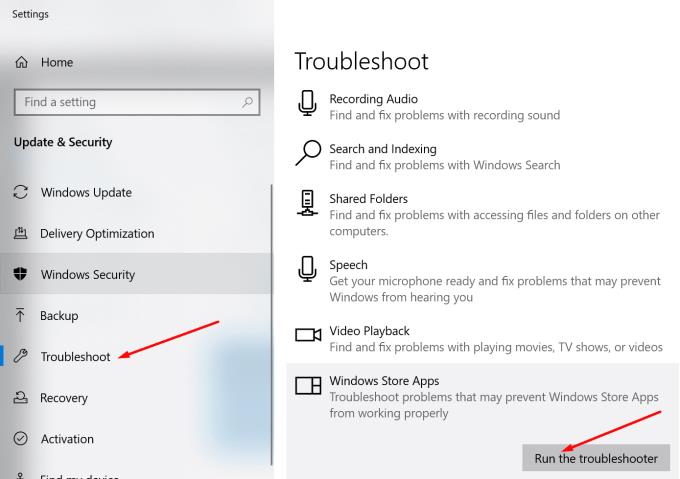
Primer, tanqueu la sessió del vostre compte de Microsoft i torneu a iniciar la sessió. Això actualitzarà la vostra connexió amb els servidors de l'aplicació. Si encara no pots importar les teves fotos, actualitza l'aplicació.
Inicieu l' aplicació Microsoft Store .
Cerca Microsoft Photos .
A continuació, premeu el botó Actualitza per actualitzar l'aplicació.
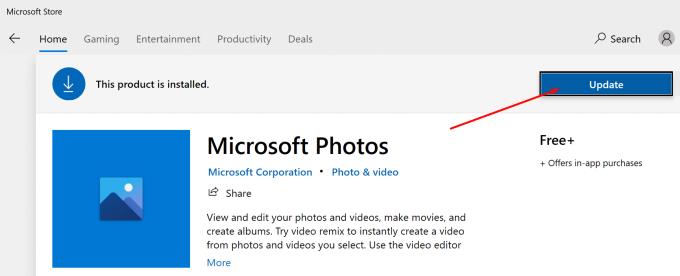
Actualitzeu la vostra versió de Windows 10 i iOS
Parlant d'actualitzacions, comproveu si hi ha una versió més recent de Windows 10 i iOS pendent d'instal·lar-se.
Com restablir les fotos de Microsoft
Navegueu a Configuració → Aplicacions i funcions .
Seleccioneu l'aplicació i feu clic a Opcions avançades .
Primer, premeu el botó Repara . Comproveu si el problema s'ha resolt.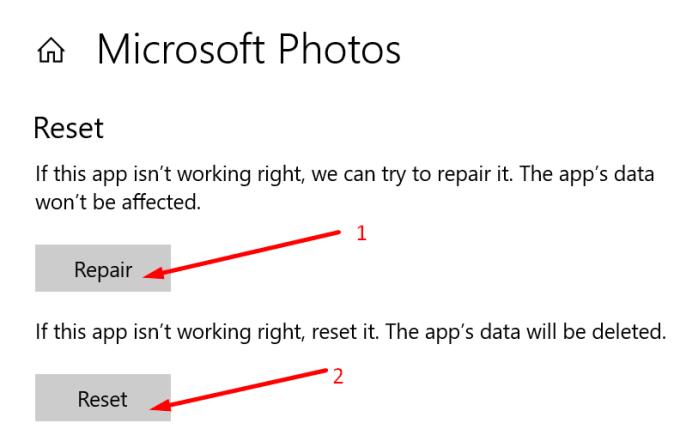
Si continua, feu clic a l' opció Restableix per restablir l'aplicació.
Connecta el teu telèfon a l'ordinador.
Inicieu l' Explorador de fitxers i feu clic amb el botó dret al vostre iPhone.
Seleccioneu Importa imatges i vídeos . Espereu fins que l'Explorador de fitxers escanegi el vostre telèfon per trobar contingut multimèdia.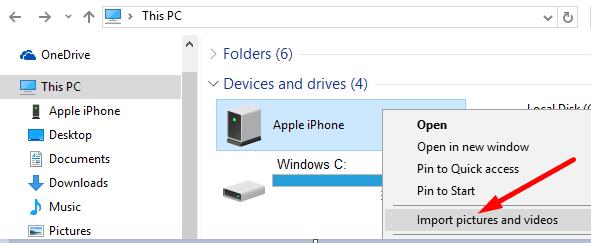
Feu clic a Revisa, organitza i agrupa els elements per importar .
Seleccioneu les fotos que voleu importar. O, feu clic a Importa tots els elements nous ara si voleu importar totes les imatges.
No comprimiu les imatges de l'iPhone quan les transferiu al vostre ordinador amb Windows 10. Transferiu-los com a imatges originals.
Als dispositius iOS, aneu a Configuració → Fotos .
Toqueu Transferir a MAC o PC i marqueu l' opció Conserva els originals .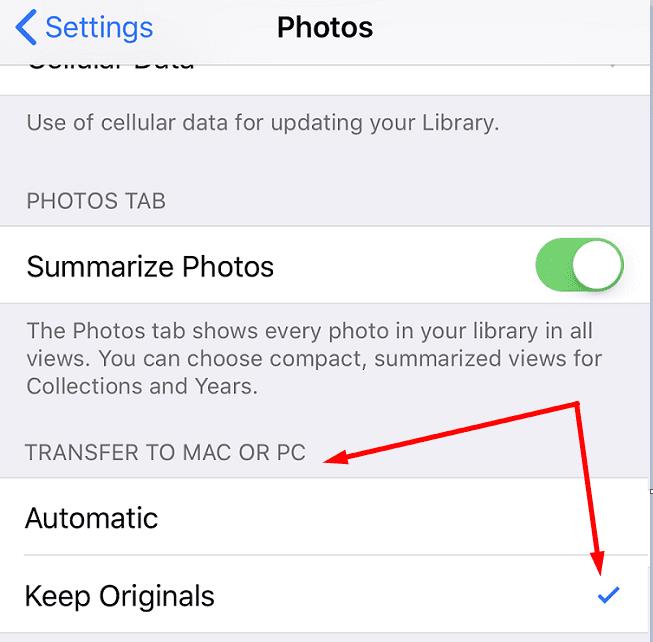
Connecteu el vostre iPhone a un port de PC diferent i comproveu si podeu importar les fotos.
El servei de dispositius mòbils d'Apple proporciona la interfície per als dispositius iOS a Windows 10. Restableix el servei i comproveu si el problema d'importació de fotografies ha desaparegut.
Escriviu "serveis" a la barra de cerca de Windows. Inicieu l'aplicació de serveis.
Feu clic amb el botó dret al servei de dispositiu mòbil d'Apple .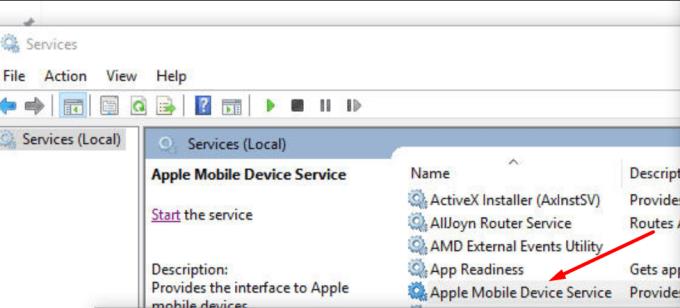
En primer lloc, assegureu-vos que el servei s'està executant. Si no ho és, feu clic a Inici .
A continuació, premeu el botó Actualitzar . Connecta el teu iPhone a l'ordinador i prova de tornar a transferir les teves imatges.
Inicieu Windows PowerShell com a administrador.
Introduïu la següent comanda i premeu Enter.
Tanqueu PowerShell després de completar l'ordre. Comprova la teva aplicació Fotos.
Aquí teniu, esperem que una d'aquestes solucions hagi resolt el vostre problema. Feu-nos saber quin mètode us ha funcionat.
Si Microsoft Edge no detecta un certificat de seguretat vàlid per a la pàgina web que visiteu, el bloquejarà.
Descobriu què pot fer el mode segur d'Android i com pot ajudar el vostre dispositiu Android a funcionar correctament.
Skype desconnectar i tornar a connectar constantment indica que la vostra connexió de xarxa no és estable o no teniu prou ample de banda.
Si el vostre navegador no pot establir una connexió amb l'aplicació d'escriptori 1Password, actualitzeu el vostre ordinador, sortiu d'1Password i reinicieu la vostra màquina.
Si no podeu enviar fotos, vídeos o altres fitxers mitjançant WhatsApp, és possible que el format de fitxer no sigui compatible. O això podria ser un error temporal.
Si 1Password no pot verificar la signatura del codi de Chrome, esborra la memòria cau del navegador i desactiva totes les extensions del navegador, excepte 1Password.
La càmera del vostre dispositiu Android pot deixar de funcionar en qualsevol moment per diferents motius. Proveu aquests consells útils per solucionar-ho.
Si no podeu iniciar sessió al vostre compte de QuickBooks, feu servir un enllaç d'inici de sessió alternatiu. A continuació, afegiu QuickBooks com a lloc de confiança i buideu el vostre DNS.
Vegeu com podeu accelerar el vostre ordinador i, finalment, tornar-lo a accelerar. Obteniu els consells que necessiteu per arreglar un ordinador lent.
Si Gboard va deixar de funcionar aleatòriament, força la sortida de l'aplicació i reinicia el teu dispositiu Android. Assegura't que Gboard estigui configurat com a teclat predeterminat.
Si 1Password no pot arribar al servidor, modifiqueu la configuració del vostre navegador per permetre totes les galetes i actualitzeu la versió del vostre navegador.
De vegades, Thunderbird pot generar un error que indica que la connexió al servidor de correu electrònic s'ha restablert. Desactiveu el vostre antivirus per solucionar el problema.
Per corregir els errors del procés multimèdia a Android, esborreu la memòria cau, comproveu si hi ha actualitzacions, traieu la targeta SD i comproveu si l'error ha desaparegut.
Si utilitzeu OneNote per al web, només podeu exportar i importar els fitxers emmagatzemats al vostre compte personal d'OneDrive.
De vegades, Microsoft Photos es pot congelar i bloquejar-se quan s'importen imatges des de dispositius iPhone. Reparar l'aplicació hauria d'ajudar.
Hi ha moments en què Chrome no ofereix cap explicació sobre per què ha fallat la descàrrega. Però bé us mostrem com solucionar el problema.
Hi ha dos motius principals pels quals LastPass no pot omplir automàticament la vostra informació d'inici de sessió: la funció està desactivada o hi ha alguna cosa que la bloqueja.
El codi d'error c02901df indica que l'aplicació d'escriptori de Microsoft Teams va tenir un problema i es va estavellar. Aquest error es produeix als ordinadors amb Windows 10.
Alguns llocs web no admeten la inserció d'URL dins d'altres programes o llocs web. És per això que no els podeu obrir a l'aplicació d'escriptori Teams.
Si no podeu instal·lar Slack a Windows 10, hi ha alguna cosa que bloqueja els fitxers d'instal·lació. Pot ser el vostre antivirus, tallafoc o altres aplicacions.
Aprendréu a veure i esborrar l
Troba "Aquest PC" de manera ràpida i senzilla a Windows 11 i Windows 10 amb aquesta guia completa. Inclou pas a pas les millors opcions.
Descobreix com obrir el Tauler de control a Windows 11 amb diverses opcions eficients.
Si utilitzeu Windows 10 i necessiteu que la bateria duri més, no trobareu la configuració predeterminada a favor vostre. Haureu de caminar una milla més. A continuació, es mostra com maximitzar la durada de la bateria a Windows 10.
Apreneu a fer que Microsoft Windows 11 buidi automàticament la paperera de reciclatge en un moment determinat.
El bloqueig dinàmic de Windows 11 us ajudarà a mantenir segur el vostre ordinador bloquejant-lo després de 30 segons. Aquests són els passos a seguir.
El mode de repòs a Windows 11 és una característica molt útil, aquí teniu com podeu activar-lo i desactivar-lo per a una millor experiència d'usuari.
Utilitzeu el dictat amb puntuació automàtica a Windows 11 per facilitar l'escriptura i estalviar temps en el procés.
Desactivar la cerca de Bing hauria de ser suficient per desfer-se de les cerques ràpides. Podeu fer-ho mitjançant l'Editor del registre de Windows 11s.
Manteniu el Gestor de tasques sempre a la part superior a Windows 11, de manera que sigui fàcil de trobar quan necessiteu llegir l'aplicació. Aquests són els passos a seguir.




























